Nota
L'accesso a questa pagina richiede l'autorizzazione. È possibile provare ad accedere o modificare le directory.
L'accesso a questa pagina richiede l'autorizzazione. È possibile provare a modificare le directory.
Usando MVC, Entity Framework e ASP.NET Scaffolding, è possibile creare un'applicazione Web che fornisce un'interfaccia a un database esistente. Questa serie di esercitazioni illustra come generare automaticamente codice che consente agli utenti di visualizzare, modificare, creare ed eliminare dati che si trovano in una tabella di database. Il codice generato corrisponde alle colonne della tabella di database.
Questa esercitazione è incentrata sulla creazione dell'applicazione Web e sulla generazione dei modelli di dati in base alle tabelle di database.
In questa esercitazione:
- Creare un'app Web ASP.NET
- Generare i modelli
Prerequisiti
Creare un'app Web ASP.NET
In una nuova soluzione o nella stessa soluzione del progetto di database creare un nuovo progetto in Visual Studio e selezionare il modello di applicazione Web ASP.NET . Assegnare un nome al progetto ContosoSite.
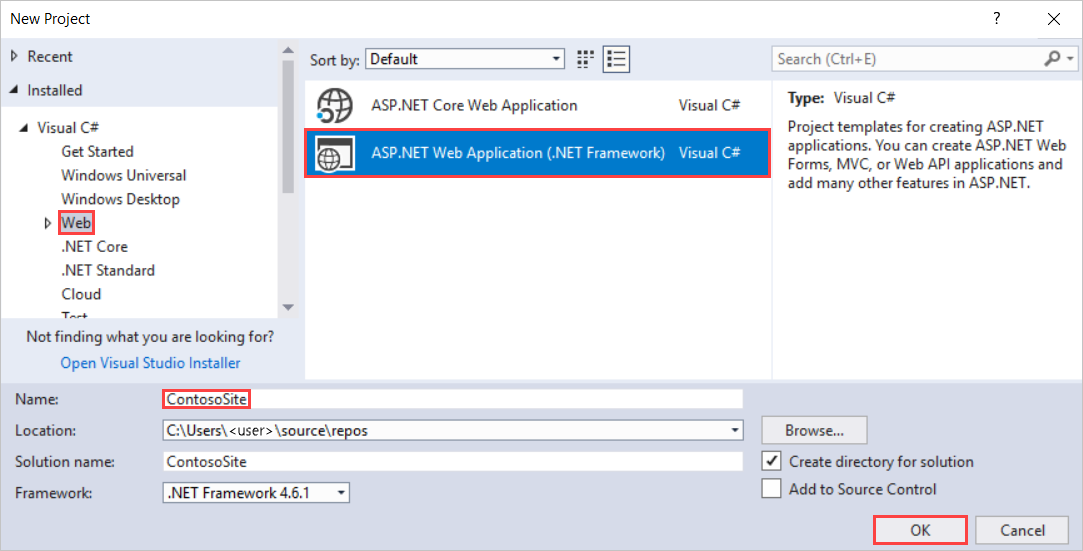
Fare clic su OK.
Nella finestra Nuovo ASP.NET Progetto selezionare il modello MVC . È possibile cancellare l'opzione Host nel cloud per il momento perché l'applicazione verrà distribuita nel cloud in un secondo momento. Fare clic su OK per creare l'applicazione.
Il progetto viene creato con i file e le cartelle predefiniti.
In questa esercitazione si userà Entity Framework 6. È possibile controllare doppiamente la versione di Entity Framework nel progetto tramite la finestra Gestisci pacchetti NuGet. Se necessario, aggiornare la versione di Entity Framework.
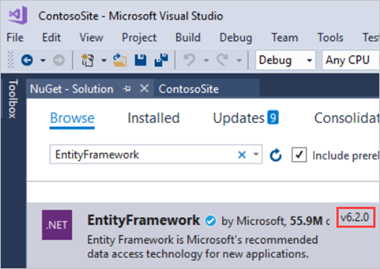
Generare i modelli
Si creeranno ora modelli entity Framework dalle tabelle di database. Questi modelli sono classi che verranno usate per usare i dati. Ogni modello esegue il mirroring di una tabella nel database e contiene proprietà corrispondenti alle colonne della tabella.
Fare clic con il pulsante destro del mouse sulla cartella Modelli e scegliere Aggiungi e Nuovo elemento.
Nella finestra Aggiungi nuovo elemento selezionare Dati nel riquadro sinistro e ADO.NET Entity Data Model dalle opzioni nel riquadro centrale. Assegnare un nome al nuovo file di modello ContosoModel.
Scegliere Aggiungi.
Nella Creazione guidata modello di dati di entità selezionare EF Designer dal database.
Fare clic su Avanti.
Se è connessioni alle banche dati definito all'interno dell'ambiente di sviluppo, potrebbe essere visualizzata una di queste connessioni pre-selezionate. Tuttavia, si vuole creare una nuova connessione al database creato nella prima parte di questa esercitazione. Fare clic sul pulsante Nuova connessione .
Nella Finestra Proprietà connessione specificare il nome del server locale in cui è stato creato il database (in questo caso (localdb)\ProjectsV13. Dopo aver specificato il nome del server, selezionare ContosoUniversityData dai database disponibili.
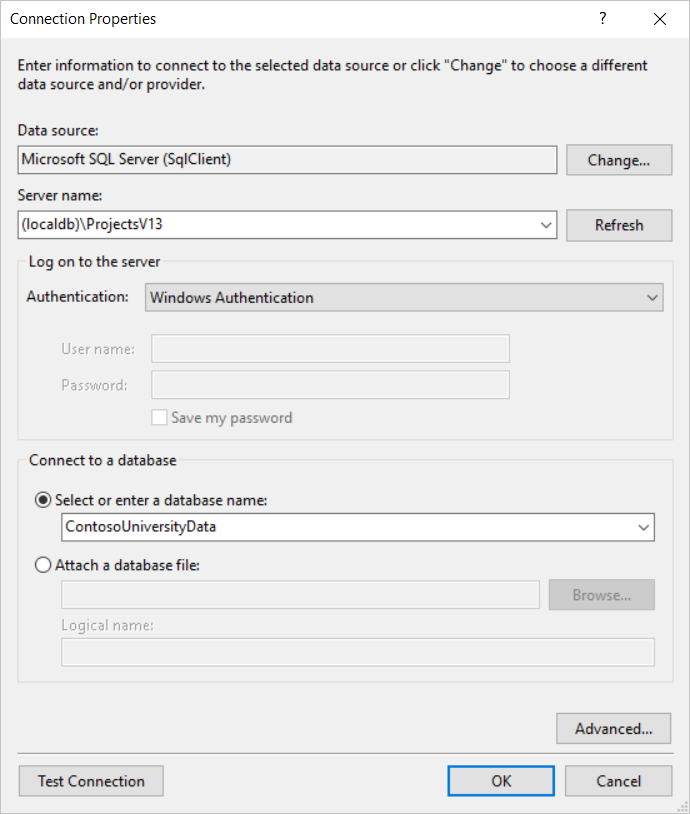
Fare clic su OK.
Le proprietà di connessione corrette vengono ora visualizzate. È possibile usare il nome predefinito per la connessione nel file Web.Config.
Fare clic su Avanti.
Selezionare la versione più recente di Entity Framework.
Fare clic su Avanti.
Selezionare Tabelle per generare modelli per tutte e tre le tabelle.
Fare clic su Fine.
Se viene visualizzato un avviso di sicurezza, selezionare OK per continuare a eseguire il modello.
I modelli vengono generati dalle tabelle di database e viene visualizzato un diagramma che mostra le proprietà e le relazioni tra le tabelle.
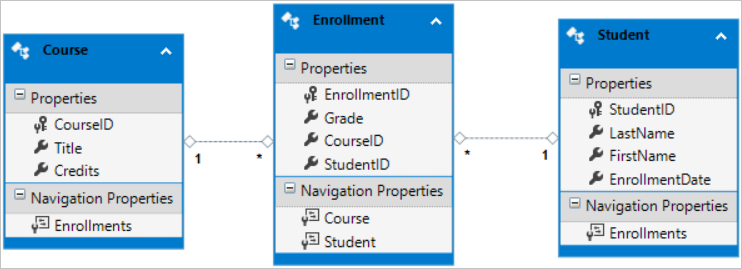
La cartella Modelli include ora molti nuovi file correlati ai modelli generati dal database.
Il file ContosoModel.Context.cs contiene una classe che deriva dalla classe DbContext e fornisce una proprietà per ogni classe modello corrispondente a una tabella di database. I file Course.cs, Enrollment.cs e Student.cs contengono le classi modello che rappresentano le tabelle dei database. Quando si usa scaffolding, si useranno sia la classe di contesto che le classi di modello.
Prima di procedere con questa esercitazione, compilare il progetto. Nella sezione successiva verrà generato il codice in base ai modelli di dati, ma tale sezione non funzionerà se il progetto non è stato compilato.
Passaggi successivi
In questa esercitazione:
- Creazione di un'app Web ASP.NET
- Generato i modelli
Passare all'esercitazione successiva per informazioni su come creare codice in base ai modelli di dati.